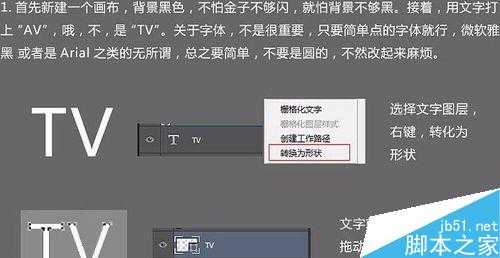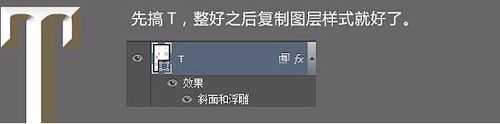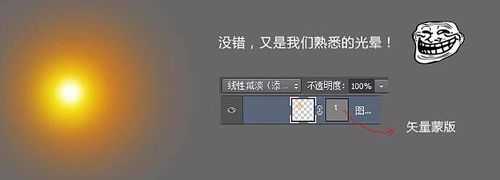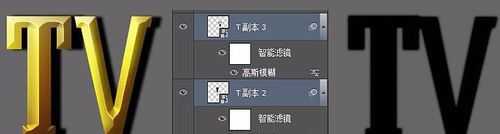今天小编为大家分享PS制作非常漂亮的金色质感的立体字方法,我们来详细的讲解一下!推荐到,希望能对大家有所帮助!
步骤
首选我们新建一个图层,把背景设定为黑色,然后打上字体,简简单单的就可以了,不需要太复杂!
使用转点工具进行相应的调整和拖动,将形状做的看起来比较厚实的感觉
为了更好的调整,我们可以把字体分开来做调整
然后我们使用图层样式,增加字体的立体感,选择斜面和浮雕感即可!
然后我们上网查找一个金色感的素材下来下来进行剪切做成蒙版叠加上去。
如果感觉金属感比较生硬我们可以添加一点光晕
接下来我们就制作另外一个字体也是如此,然后添加一个倒影,做成黑色的加模糊效果!
然后别的形状我们可以使用同样的方法下载素材进行加蒙版来做!你可以看看我们最终的效果。
以上就是PS制作非常漂亮的金色质感的立体字方法介绍,操作很简单的,推荐到,来看看吧!
标签:
金色,立体字
免责声明:本站文章均来自网站采集或用户投稿,网站不提供任何软件下载或自行开发的软件!
如有用户或公司发现本站内容信息存在侵权行为,请邮件告知! 858582#qq.com
暂无“PS制作非常漂亮的金色质感的立体字”评论...
更新动态
2025年01月10日
2025年01月10日
- 小骆驼-《草原狼2(蓝光CD)》[原抓WAV+CUE]
- 群星《欢迎来到我身边 电影原声专辑》[320K/MP3][105.02MB]
- 群星《欢迎来到我身边 电影原声专辑》[FLAC/分轨][480.9MB]
- 雷婷《梦里蓝天HQⅡ》 2023头版限量编号低速原抓[WAV+CUE][463M]
- 群星《2024好听新歌42》AI调整音效【WAV分轨】
- 王思雨-《思念陪着鸿雁飞》WAV
- 王思雨《喜马拉雅HQ》头版限量编号[WAV+CUE]
- 李健《无时无刻》[WAV+CUE][590M]
- 陈奕迅《酝酿》[WAV分轨][502M]
- 卓依婷《化蝶》2CD[WAV+CUE][1.1G]
- 群星《吉他王(黑胶CD)》[WAV+CUE]
- 齐秦《穿乐(穿越)》[WAV+CUE]
- 发烧珍品《数位CD音响测试-动向效果(九)》【WAV+CUE】
- 邝美云《邝美云精装歌集》[DSF][1.6G]
- 吕方《爱一回伤一回》[WAV+CUE][454M]